您是否遇到开启华为荣耀9X精准定位模式时不知所措的情况?php小编柚子为大家带来详细的华为荣耀9X设置精准定位模式教程。文中将一步步指导您操作,帮助您轻松实现手机定位精准化。继续阅读下文,了解具体步骤和注意事项,让您的手机定位变得更准确。
1、解锁手机屏幕后,点击设置的图标。
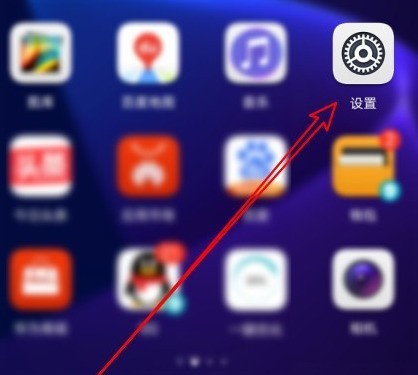
2、然后再打开的页面,点击安全和隐私的菜单。
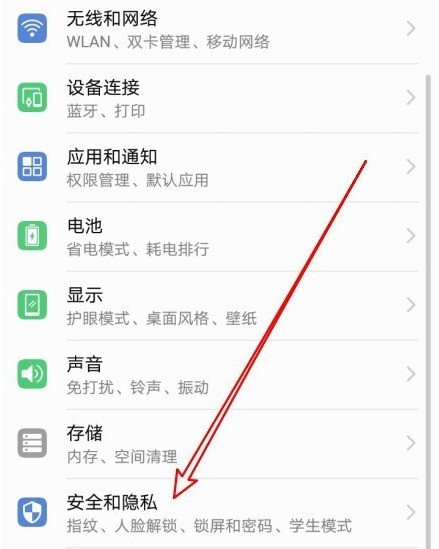
3、接下来在打开的页面,点击定位服务设置项。
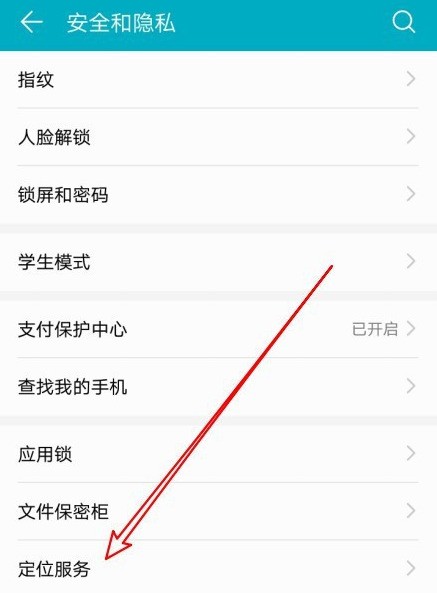
4、然后在打开的页面找到访问我的位置信息设置项。
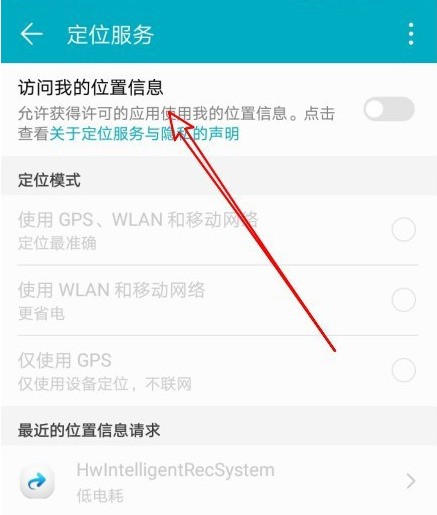
5、点击设置项后面的开关,把它设置为打开的状态。
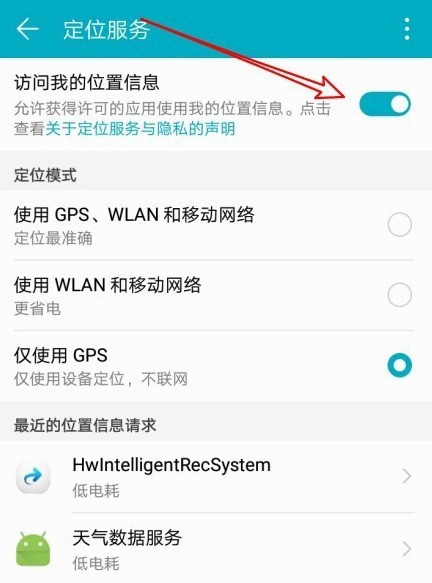
6、接下来在选中定位模式中的使用GPS、wlan和移动网络的选项就可以了。

以上是华为荣耀9X精准定位模式怎么弄_华为荣耀9X设置精准定位模式步骤方法的详细内容。更多信息请关注PHP中文网其他相关文章!




